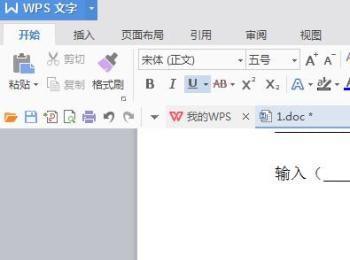Word是微软公司推出的一款办公软件,具有功能齐全、操作简单等优点。下面,我们来看看怎么在Word文档中添加横线吧。
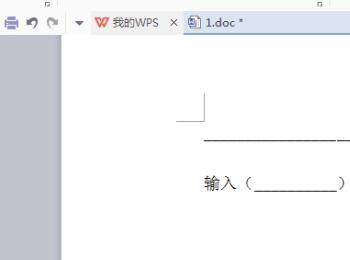
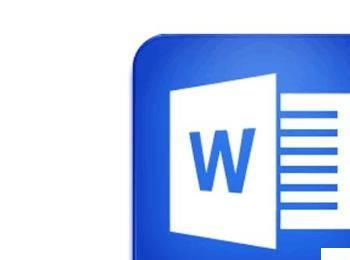
第一种方法
-
01
英文输入法 先将电脑中的中文输入法切换成【英文输入法】,如下图所示:
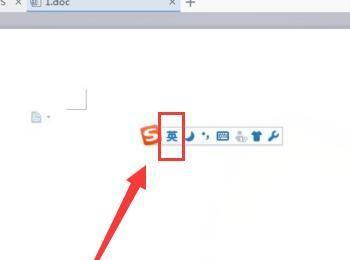
-
02
输入横线 按住键盘的【shift】键,然后再按住【-】键,在Word中就会出现横线,横线的大小可以控制,如下图所示:
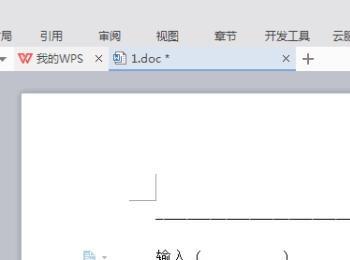
第二种方法:
-
01
选择文字 在Word中输入一些文字,然后选择这些文字,如下图所示:
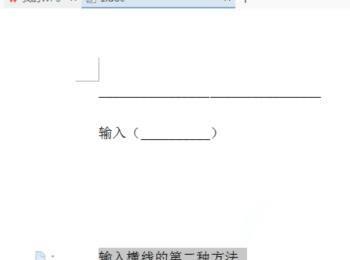
-
02
字母u 选中要添加横线的文字,会弹出一个窗口,选择含下划线的字母u,如下图所示:
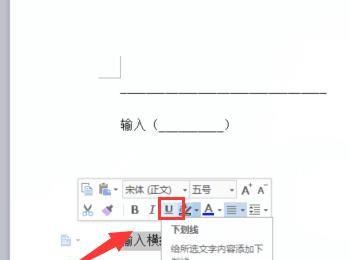
-
03
显示结果 选中字母u之后,文字下方就会出现横线,如下图所示:

输入横线的第三种方法
-
01
选中文字 选择要添加横线的文字,然后点击选项卡功能区域的字体下方按钮,如下图所示:
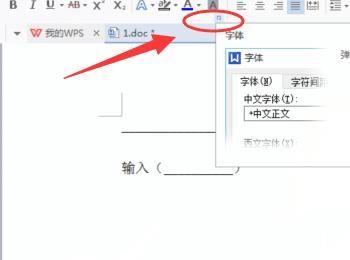
-
02
下划线线型 会弹出【字体】窗口,在下划线线型中选择【横线】,然后点击【确定】按钮,如下图所示:
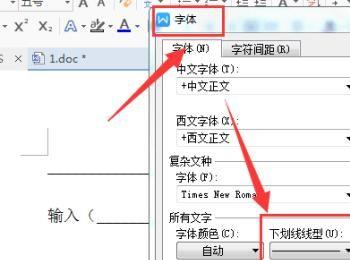
-
03
显示结果 在Word中选中的文字下方就会出现横线,如下图所示: